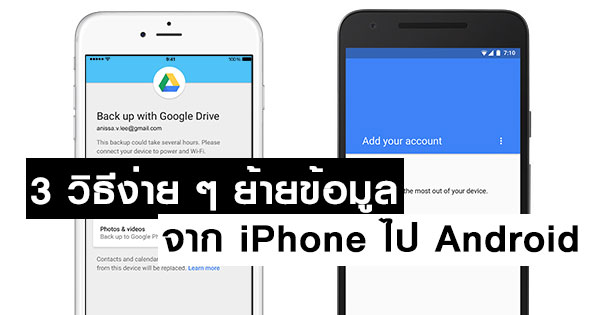
แนะนำวิธีย้ายข้อมูลมือถือจาก iPhone ไปยัง Android (ทุกรุ่น) ด้วย 3 ขั้นตอนง่าย ๆ ที่ใครก็ทำได้ พร้อมภาพประกอบ
หลังจาก Google เปิดหน้าเว็บไซต์ Switch to Android แนะนำวิธีย้ายข้อมูลจาก iOS ไปยัง Android มาแล้วเมื่อ 2 ปีที่แล้ว (อ่านข่าว Google ออกคู่มือแนะนำวิธีย้ายจาก iOS ไป Android) ล่าสุด Google ได้ปรับเปลี่ยนข้อมูลวิธีการย้ายข้อมูลแบบใหม่บนหน้าเว็บ เพื่อช่วยอำนวยความสะดวกให้กับผู้ใช้ iPhone ที่ต้องการย้ายมาใช้ Android ได้ง่ายขึ้นกว่าเดิม
วันนี้กระปุกดอทคอมมีวิธีย้ายข้อมูลมือถือง่าย ๆ จาก iPhone ไปยัง Android (ทุกรุ่น) มาแนะนำให้กับผู้ใช้ iPhone ที่ต้องการจะย้ายมาใช้มือถือ Android โดยมี 3 ขั้นตอนง่าย ๆ ดังนี้
1. ติดตั้งแอพฯ Google Drive
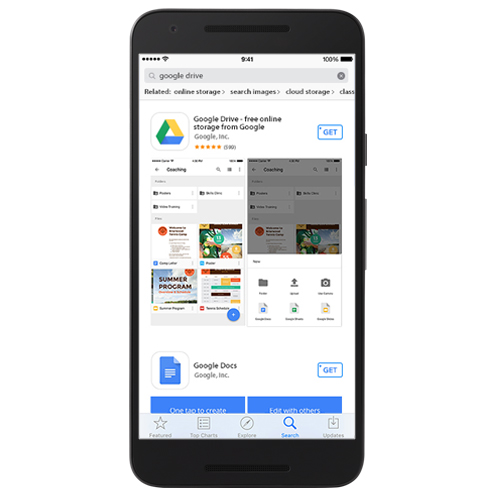
ติดตั้งแอพฯ Google Drive เวอร์ชั่นล่าสุดบน iPhone ของคุณจากนั้นทำการล็อกอินเข้าใช้งานด้วยบัญชี Gmail หรือหากใครยังไม่มีบัญชีดังกล่าวให้ทำการสมัครเสียก่อน ดูวิธีสมัครบัญชี Gmail
- ดาวน์โหลดแอพฯ Google Drive สำหรับ iOS
2. Backup สำรองข้อมูลบน iPhone
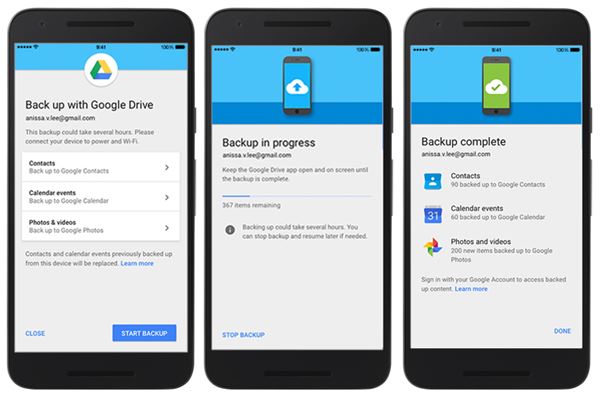
ทำการ Backup หรือสำรองข้อมูลบน iPhone ของคุณด้วยแอพฯ Google Drive โดยเข้าไปตั้งค่าได้ที่ Settings และเลือก Backup จากนั้นจะพบคำสั่ง Backup ข้อมูลต่าง ๆ บนหน้าแอพฯ 3 เมนูด้วยกันดังนี้
- Contact (รายชื่อติดต่อ)
- Calendar events (ข้อมูลนัดหมายบนปฏิทิน)
- Photos and videos (รูปถ่าย และวิดีโอ)
เมื่อเลือกข้อมูลที่ต้องการจะ Backup ได้แล้วให้กดปุ่ม Start Backup ที่ด้านล่างคำสั่งทันที จากนั้นรอจนกว่าระบบจะทำการสำรองข้อมูลเสร็จ ซึ่งระยะเวลาการสำรองข้อมูลขึ้นอยู่กับจำนวนข้อมูลภายในเครื่องของคุณว่ามี มากน้อยแค่ไหน (แนะนำทำการสำรองข้อมูลผ่านการเชื่อมต่อ Wi-Fi เท่านั้น)
3. ลงชื่อเข้าใช้บัญชี Google บนมือถือ Android
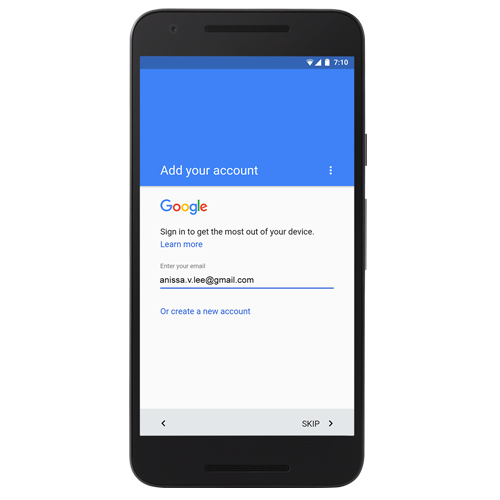
ทำการลงชื่อ (Sign in) บนมือถือ Android เครื่องใหม่ของคุณด้วยบัญชี Gmail เดียวกับที่ได้ลงชื่อเข้าใช้ในแอพฯ Google Drive บน iPhone ในขั้นตอนที่ 1 จากนั้นรอจนดาวน์โหลดเสร็จ เพียงเท่านี้ข้อมูลทั้งหมดที่อยู่บน iPhone เครื่องเก่าของคุณก็จะย้ายมาอยู่บนมือถือ Android เครื่องใหม่ของคุณเรียบร้อยแล้ว
ทั้งนี้ข้อมูลต่าง ๆ ที่ได้ Backup ผ่านแอพฯ Google Drive ไว้ในขั้นตอนที่ 2 ผู้ใช้งานสามารถเรียกดูข้อมูลได้อีกหนึ่งช่องทางนอกจากมือถือ Android ก็คือผ่านทางเว็บไซต์ Gmail บนคอมพิวเตอร์นั่นเอง
ภาพจาก android.com






